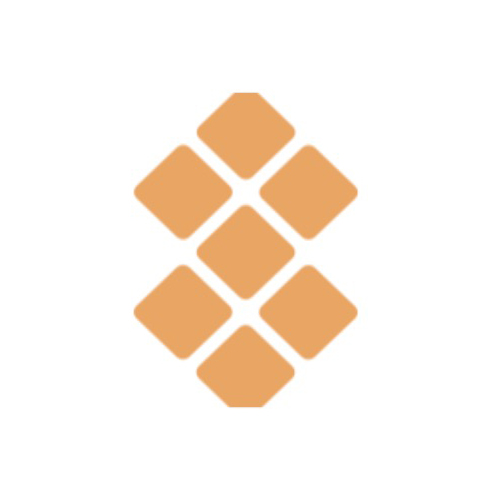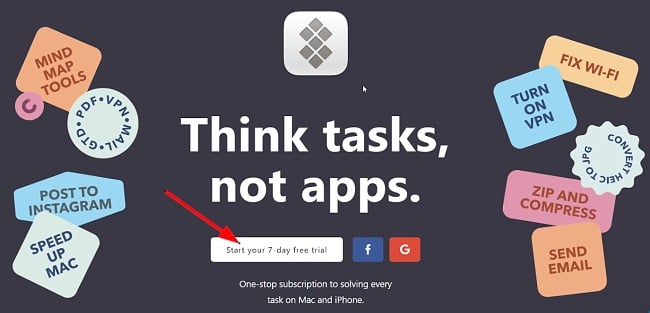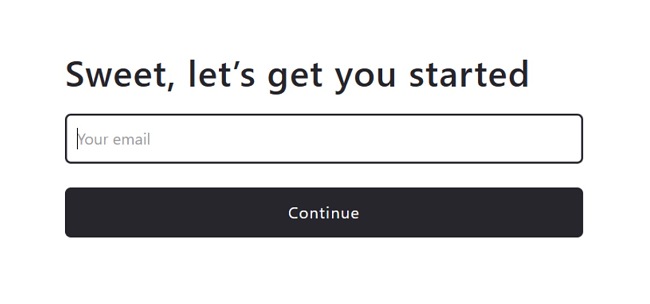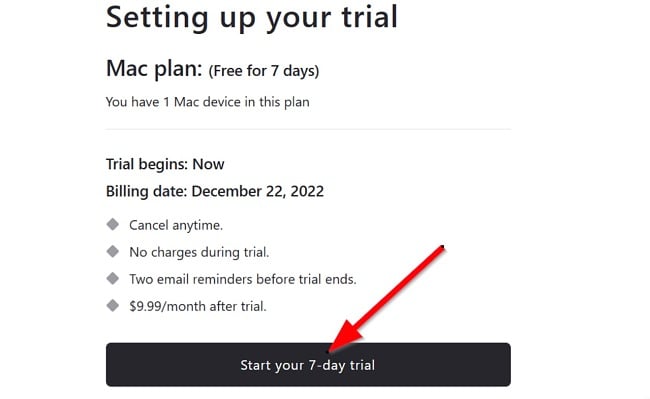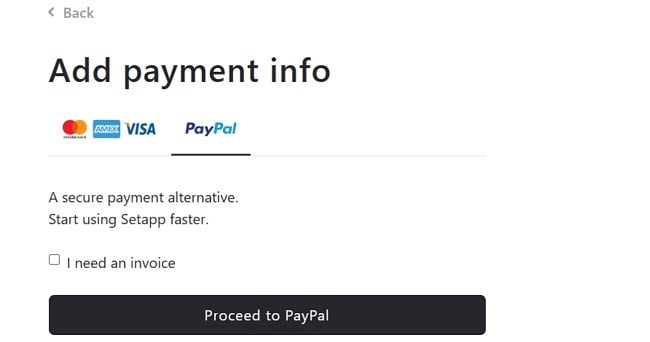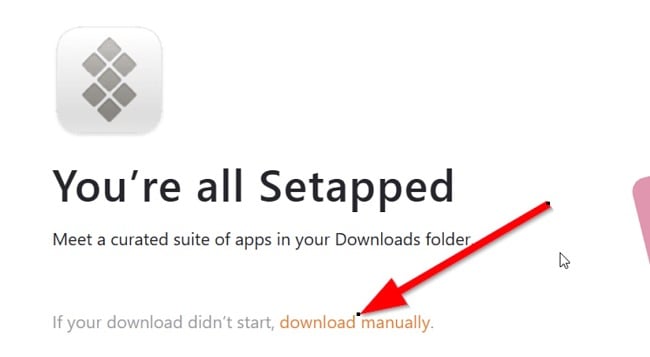Descargar Setapp gratis - 2024 Última versión
La idea que dio lugar a Setapp es sencilla: proporcionarte una biblioteca de prácticas aplicaciones para Mac a un precio reducido. Solo tienes que escribir una palabra clave que describa la tarea que quieres llevar a cabo en el botón de búsqueda y pulsar Entrar. A continuación, selecciona e instala las apps sugeridas por Setapp para completar tu tarea. Una característica que me impresionó mucho es que la colección de apps de Setapp no deja de crecer.
Setapp ofrece una prueba gratuita de 7 días que te permite probar todas sus características y funcionalidades para saber si te gusta antes de comprometerte suscribiéndote a un plan. Sigue las instrucciones que aparecen a continuación y te mostraré cómo descargar e instalar Setapp gratis en tu Mac.
Cómo descargar e instalar Setapp gratis en tu Mac
- Dirígete directamente a la página oficial de descarga de Setapp.
- Haz clic en el botón “Empieza tu prueba gratuita de 7 días” e introduce tu correo electrónico en el espacio que se proporciona.
![Captura de pantalla del botón de prueba gratuita de Setapp]()
- Después de introducir tu correo electrónico, también tendrás que proporcionar tu contraseña, y después pulsar en Continuar. Por último, confirma tu correo electrónico para completar el registro y crear tu cuenta.
![Captura de pantalla de Setapp, vamos a empezar]()
- Haz clic en el botón “Empieza tu prueba gratuita de 7 días” para instalar la prueba gratuita. Introduce los datos de tu tarjeta de crédito. Solo te cobrarán cuando finalice la prueba gratuita de 7 días, y además puedes evitarlo cancelándola antes de la fecha de expiración.
![Captura de pantalla del botón de prueba gratuita de Setapp]()
- También tienes la opción de seleccionar PayPal como método de pago. Aquí usé la opción de PayPal.
![Setapp agrega captura de pantalla de información de pago]()
- Después de introducir un método de pago adecuado, el instalador de Setapp se descargará automáticamente en tu Mac en forma de archivo zip. En Setapp para Equipos, el instalador se descargará después de haber creado el equipo de Setapp o haberte unido a uno ya existente. Si no empieza la descarga, hay un botón de descarga manual que puedes pulsar para obtener Setapp inmediatamente.
![Captura de pantalla del enlace de descarga manual de Setapp]()
- Dirígete a tu carpeta de descargas (o el directorio para descargas que hayas especificado en los ajustes de tu navegador) y extrae el contenido del archivo zip a una nueva carpeta. Haz doble clic en el archivo “InstallSetapp.zip” para instalarlo.
- Para acabar, localiza el archivo “Install Setapp.app” que estará dentro de la nueva carpeta y haz doble clic sobre él para descargar e instalar automáticamente la app de Setapp para equipos de escritorio en tu carpeta Aplicaciones.
Ahora ya puedes empezar a usar todas las aplicaciones de tus colecciones favoritas de Setapp.
Aspectos generales de Setapp
¿Buscas una suscripción única para resolver casi cualquier tarea en tu Mac o iPhone? Te recomiendo probar Setapp. Con una suscripción a la prueba gratis de Setapp, obtienes un pase de 7 días al software completo de apps seleccionadas para Mac e iOS. En lugar de pagar cuotas individuales de suscripción a cada app, puedes acceder a todas ellas e incluso más con una única cuenta de Setapp.
Desde la colaboración en equipos y aplicaciones para videoconferencias a apps de seguridad, herramientas gráficas y de edición de vídeo, Setapp ofrece una amplísima colección en continuo crecimiento de útiles apps por una pequeña cuota mensual. De hecho, si eres desarrollador de iOS o macOS, puedes ganar un dinero extra teniendo tus apps en las listas de las colecciones de Setapp.
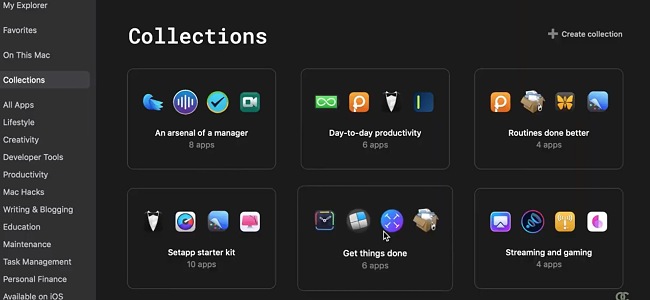
Las aplicaciones están agrupadas en diferentes categorías como Productividad, Mantenimiento, Estilo de vida, Seguridad, Finanzas, Hacks para Mac, Escritura y blogs, etc. En el momento de escribir esta reseña, Setapp cuenta con más de 230 apps para Mac y más de 30 apps para iOS, y además puedes instalar y usar tantas apps como quieras con una sola suscripción.
Características de Setapp
Colecciones de apps organizadas
Cuando entres por primera vez en la aplicación para escritorio de Setapp, una de las primeras cosas que notarás es que las apps están ordenadas por categorías en diferentes colecciones. Esto te permite encontrar las apps del mismo tipo en un solo grupo. Por ejemplo, entre las apps de escritura y blogs encontrarás Ulysses, Diarly, Nitro PDF Pro, Rocket Typist, etc.
Botón Buscar
Con la función Buscar solo tendrás que definir la tarea que quieres realizar y Setapp te hará sugerencias de apps que te permitirán completar dicha tarea de una forma más rápida y sencilla. Es perfecto cuando no sabes qué app es la más adecuada para tu tarea.
Gestión de tareas
Setapp te proporciona muchas otras funciones, como arrastrar y soltar, alertas automatizadas, copia de seguridad de datos, archivado, etc., para que disfrutes de una gestión eficiente de tus tareas.
Productividad ininterrumpida
Con Setapp no necesitarás separar tus rutinas en Mac y iPhone. Una vez iniciada la sesión en tus dispositivos iOS y Mac, tus apps se sincronizarán completamente en todos tus dispositivos. Sin embargo, no todas las apps incluidas en la app para equipos de escritorio están disponibles para tus dispositivos Mac e iOS.
Comparte apps con tu equipo
Puedes compartir Setapp con tu equipo de una forma muy sencilla. Solo tienes que enviarles un enlace de registro que tus compañeros de equipo podrán usar para entrar en Setapp. Este plan se llama Setapp para Equipos. Una vez a bordo, todos los miembros del equipo pueden acceder a las apps que necesiten para realizar su trabajo.
Una lista de apps en continuo crecimiento
Una cosa muy interesante de Setapp es que añaden más apps continuamente para mejorar todavía más tu experiencia de uso. Las apps seleccionadas en las listas de Setapp provienen de diferentes desarrolladores y han pasado un proceso de evaluación de su calidad.
Cómo desinstalar Setapp de tu Mac
Si Setapp no satisface tus necesidades y deseas desinstalarlo, lo puedes eliminar fácilmente de tu dispositivo en unos pocos pasos muy sencillos:
- Abre Finder y localiza Setapp.
- Arrastra Setapp a la papelera o selecciónalo y elige Archivo > Mover a papelera.
- Si tu Mac te pide el nombre de usuario y contraseña, introduce el nombre y contraseña de una cuenta de administrador del dispositivo.
- Para eliminar de forma permanente Setapp después de moverlo a la carpeta de la papelera, elige Papelera > Vaciar papelera.
Otros programas de software de MacPaw
CleanMyMac X: CleanMyMac X es una aplicación independiente (que también está incluida en Setapp) diseñada exclusivamente para limpiar, acelerar y proteger rápidamente tu Mac. Analiza todo el almacenamiento del Mac y elimina la basura y el malware que podría afectar negativamente al desempeño de tu computadora.
The Unarchiver: Se trata de un elegante abridor de archivos RAR diseñado por MacPaw específicamente para Mac. Con la herramienta Unarchiver puedes desempaquetar cualquier fichero casi al instante.
Encrypto: Encrypto es una aplicación fácil de usar que te permite cifrar todos los archivos que quieras para enviarlos a amigos y colegas usando el cifrado AES de 256 bits.
Preguntas frecuentes
¿Setapp es gratis?
Sí, puedes probar la aplicación Setapp gratis durante 7 días. Tendrás que agregar un método de pago para explorar la versión de prueba y puedes cancelar en cualquier momento. Sigue la guía anterior donde te muestro cómo descargar e instalar Setapp gratis.
¿Es Setapp seguro?
Sí, Setapp es muy seguro. Puedes descargar e instalar Setapp con seguridad desde su sitio web oficial para evitar exponerte a virus y malware.
¿Cuántas apps puedo instalar desde Setapp?
Con una sola suscripción tendrás acceso ilimitado para descargar e instalar en tu dispositivo tantas aplicaciones como quieras.